Cómo organizar su bandeja de entrada de Gmail con la función de archivo
Una de las formas más sencillas de organizar una bandeja de entrada de Gmail es archivar los mensajes antiguos. Al archivar, sus correos electrónicos antiguos se mueven a su propia sección, mientras que su bandeja de entrada principal se ve limpia y ordenada.
Tiene varias formas de acceder al correo electrónico archivado, pero es importante recordar que no tiene su propia sección, simplemente se mueve fuera del flujo principal de la bandeja de entrada.
Aquí hay más sobre cómo usar la función de archivo en Gmail en diferentes dispositivos.
- ¿Cómo uso la función Archivo de escritorio?
- ¿Cómo acceder a sus correos electrónicos archivados en la computadora?
- ¿Cómo usar la barra de búsqueda para acceder a correos electrónicos archivados en el escritorio?
- ¿Cómo desarchivar correos electrónicos en el escritorio?
- Cómo usar la función de archivo en la aplicación Gmail
¿Cómo uso la función Archivo de escritorio?
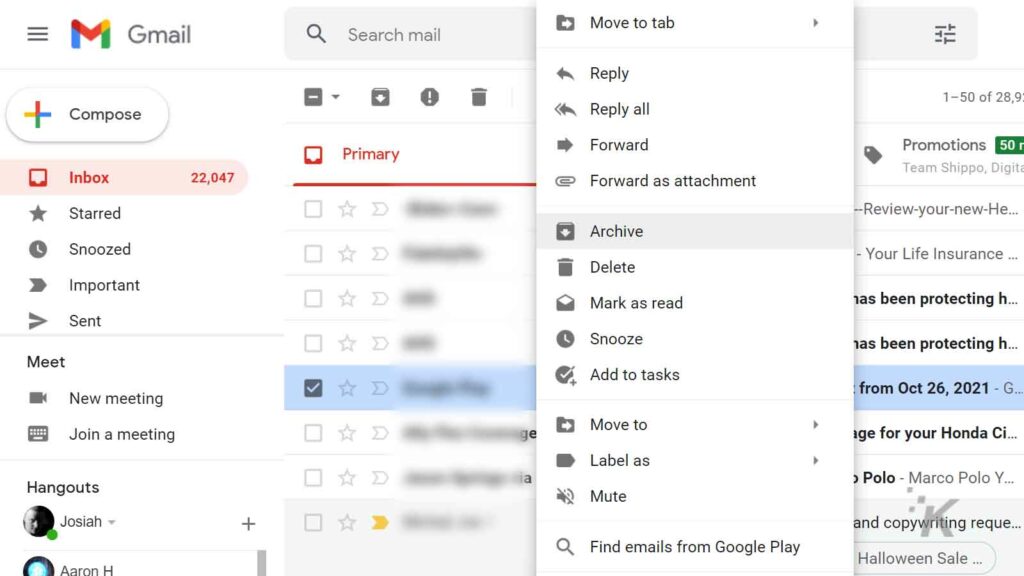
Si desea archivar un mensaje en Gmail en su computadora, solo necesita unos pocos clics:
- Para acceder a la función Desktop Archive, primero debe inicia sesión en tu cuenta de gmail
- Luego busque el mensaje que desea archivar y coloque el cursor sobre él
- Luego presione el botón icono de archivo que parece una flecha hacia abajo, y ese correo electrónico específico se archivará
¿Cómo acceder a sus correos electrónicos archivados en la computadora?
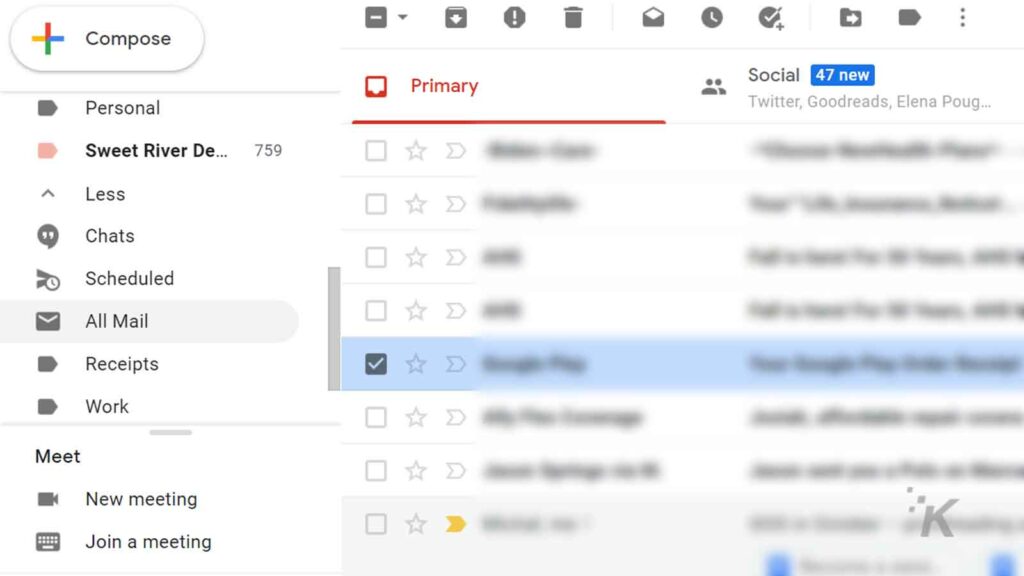
Uno puede acceder fácilmente a todos los mensajes archivados. Ver cómo:
- Navega a la barra lateral izquierda o haga clic en el menú de tres líneas para abrir la barra lateral izquierda
- Cuando se abra la barra lateral, elija todas las publicaciones. Si no ve ningún correo electrónico, toque Más y abra Todos los correos electrónicos desde allí.
- Todos los correos electrónicos archivados estarán allí.
Este mismo proceso también se puede utilizar a través de la aplicación Gmail.
Lee También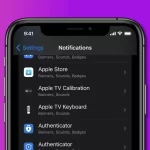 iOS 15.1 finalmente te permite deshabilitar las notificaciones del teclado de Apple TV: así es como se hace
iOS 15.1 finalmente te permite deshabilitar las notificaciones del teclado de Apple TV: así es como se haceEs importante señalar que esto no solamente acceder a correos electrónicos archivados. En Todos los correos electrónicos, los correos electrónicos archivados no tendrán la etiqueta de la bandeja de entrada junto al correo electrónico.
¿Cómo usar la barra de búsqueda para acceder a correos electrónicos archivados en el escritorio?
No puede buscar directamente en la barra de búsqueda los correos electrónicos archivados. Vea cómo usar la barra de búsqueda para acceder a los correos electrónicos archivados (que forman parte de Todos los correos electrónicos).
- mecanografía -en:Enviado -en:Borrador -en:Bandeja de entrada” -tiene:nouserlabels en la barra de búsqueda podrás acceder a la bandeja de entrada de Todos los Correos
- Luego escriba el remitente del correo electrónico, asunto o tema en la barra de consulta y presione enter
- Ahora explore los resultados para encontrar el correo electrónico que está buscando.
¿Cómo desarchivar correos electrónicos en el escritorio?
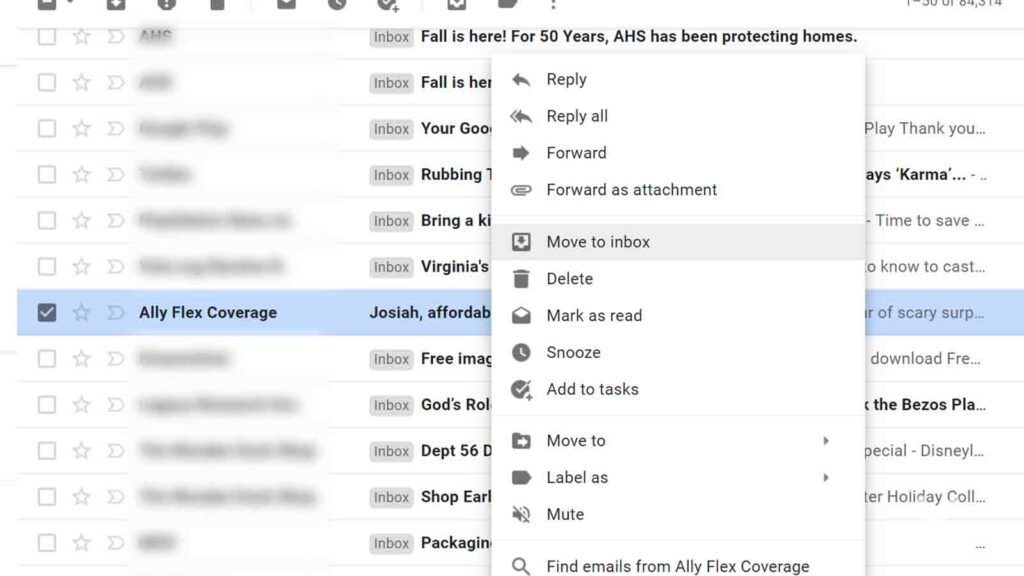
Un correo electrónico archivado se puede restaurar y desarchivar fácilmente. Así es cómo.
- iniciar sesión a tu cuenta de Gmail
- abrir todos los mensajes ubicado a la izquierda
- Desplácese para encontrar el correo electrónico en cuestión
- Una vez que encuentre el correo electrónico en cuestión, haga clic derecho sobre él y elija el Mover a la bandeja de entrada opción
Cómo usar la función de archivo en la aplicación Gmail
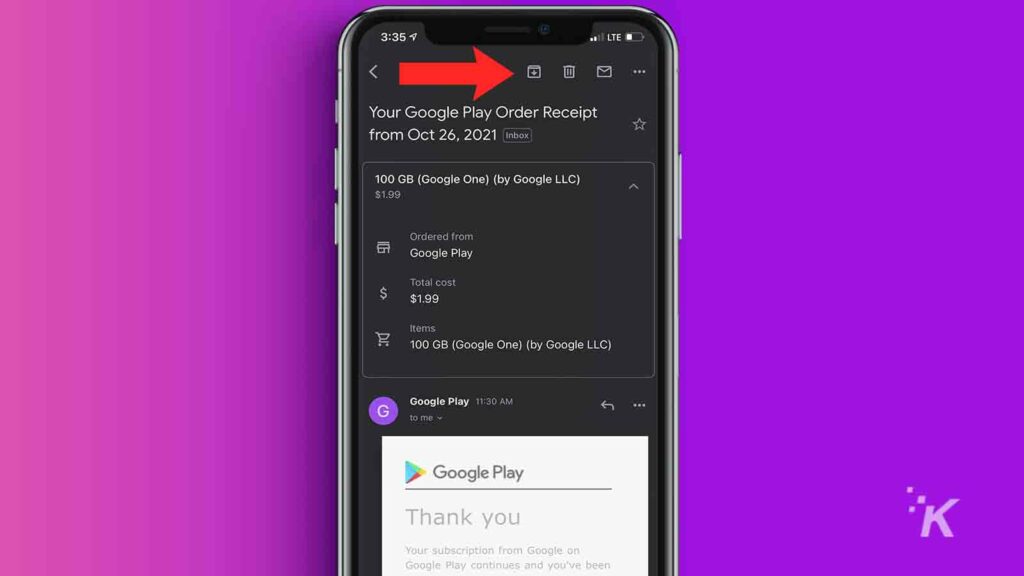
Si usa la aplicación Gmail, también puede archivar correos electrónicos con solo unos pocos clics. Ver cómo:
- iniciar el aplicación de correo electrónico
- Toca y abre el mensaje en cuestión.
- Toque el ícono del archivo ubicado en la parte superior de la aplicación
¡Después! Una guía rápida para comprender la función de archivo disponible en Gmail. Es una excelente manera de controlar su bandeja de entrada sin tener que eliminar correos electrónicos.
 Cómo editar archivos PDF directamente desde su navegador
Cómo editar archivos PDF directamente desde su navegadorSi quieres conocer otros artículos parecidos a Cómo organizar su bandeja de entrada de Gmail con la función de archivo puedes visitar la categoría Informática.

TE PUEDE INTERESAR